Cómo recuperar el acceso al disco duro, solucionar el error de no poder abrir el disco duro

En este artículo, te guiaremos sobre cómo recuperar el acceso a tu disco duro cuando falla. ¡Sigamos!
Los diagramas de flujo (también conocidos como organigramas, diagramas de flujo o diagramas de flujo) son poderosas herramientas de pensamiento visual que a menudo se pasan por alto para tareas no técnicas. Quizás porque el diagrama de flujo era originalmente una habilidad puramente técnica y a menudo aparecía en los borradores de los planificadores industriales. Con la programación informática, se hizo más popular.
Pero en realidad, los diagramas de flujo no son sólo para ingeniería. Con un poco de imaginación, los usuarios pueden simplificar tanto su trabajo como sus vidas. Una de las herramientas más sencillas disponibles para crear diagramas de flujo rápidamente es Microsoft Word.
En el proceso de presentación de contenidos en Word, además de dibujar tablas, dibujar diagramas e imágenes también son operaciones básicas. Además de la necesidad de dibujar diagramas en el artículo, utilizar dibujos o modelos es una buena manera de presentar el contenido, ayudando a los lectores a comprender mejor el contenido del artículo. Sin embargo, si eres nuevo en las herramientas de edición de Word y no sabes cómo dibujar formas en Word, puedes consultar nuestro tutorial a continuación.
Aquí se muestran diferentes formas de crear un diagrama de flujo en Word.
Cómo crear un flowchat llamativo en Word
A Frank Gilbreth, ingeniero, se le atribuye la creación de los primeros “ diagramas de flujo de procesos ” en 1921.
Un diagrama de flujo es un diagrama fácil de entender de cualquier proceso, que utiliza gráficos simples para mostrar el comienzo, el final y las diferentes etapas en un orden lógico. Cada paso del proceso está representado por un icono único con un nombre corto de cada paso del proceso. Los símbolos en el diagrama de flujo están unidos entre sí por flechas que indican la dirección del proceso.
Como se puede ver en el diagrama a continuación, cada símbolo está estandarizado para un proceso específico.
Dado que los íconos estándar ilustran los pasos, es fácil entender cómo se conecta cada elemento. Los diagramas de flujo se pueden personalizar para cualquier tarea de procedimiento. Por eso hay tantos tipos de diagramas de flujo, pero básicamente son lo mismo.
La belleza de los diagramas de flujo radica en su simplicidad. Los usuarios pueden utilizar símbolos básicos para representar cualquier trabajo y se pueden utilizar diagramas de flujo para diferentes situaciones. Los diagramas de flujo se pueden crear fácilmente de forma manual o utilizando las mejores herramientas de diagramación .
Una vez que el diagrama de flujo esté completo, tendrá una descripción general y una comprensión clara de todo el proceso. El proceso de dibujar un diagrama de flujo ayuda a comprender la lógica del problema y proporciona información para mejorar las cosas.
En resumen, los diagramas de flujo tienen los siguientes usos:
Los diagramas de flujo vienen en muchas formas y tamaños diferentes. A continuación se muestra un ejemplo de un diagrama de flujo básico que se puede utilizar para una toma de decisiones sencilla:
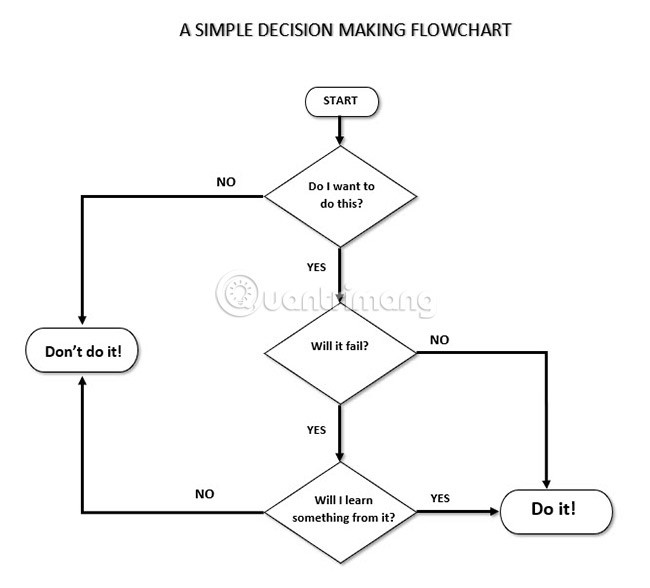
La belleza de los diagramas de flujo radica en su simplicidad. Puede utilizar símbolos básicos para representar cualquier trabajo y puede utilizar diagramas de flujo para muchas situaciones diferentes. Puede crear diagramas de flujo fácilmente de forma manual o utilizar herramientas de diagramación fáciles de usar .
Una vez creado el diagrama esquemático, es fácil obtener una vista aérea y comprender todo el proceso. El proceso de dibujar un diagrama puede ayudarle a aclarar su propia lógica y brindarle conocimientos para desempeñarse mejor.
En resumen, para obtener mejores resultados, siga estos pasos:
Todas las herramientas que necesita para crear un diagrama de flujo en Microsoft Word 2013, 2016 o 2019 se encuentran en Herramientas de dibujo. Pero primero, tome estos tres pasos preliminares:
Maximizar el espacio de la página. Contraiga la cinta haciendo clic en la pequeña flecha hacia arriba (o presionando Ctrl + F1 ) en el extremo derecho para mostrar solo los nombres de las pestañas.
Mostrar cuadrícula. Haga clic en la pestaña Ver y haga clic en Líneas de cuadrícula. La herramienta Cuadrícula ayuda a alinear y dimensionar con precisión los símbolos del diagrama de flujo cuando los usuarios los ajustan a las líneas de la cuadrícula.
Los usuarios también pueden personalizar estas líneas de cuadrícula yendo a Diseño de página > Organizar > Alinear > Configuración de cuadrícula .
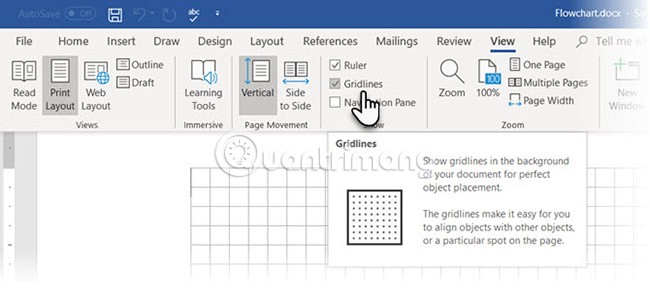
Usando el lienzo de dibujo. Insertar cualquier forma o dibujo en un documento de Word crea automáticamente un lienzo de dibujo. El usuario tendrá que cambiar el tamaño del lienzo para que todo el diagrama quepa dentro del marco.
El uso de diferentes formas (como en un diagrama de flujo) es particularmente útil, dice la página de soporte de Microsoft. Además, los usuarios pueden personalizar el lienzo para crear un fondo atractivo para su diagrama de flujo.
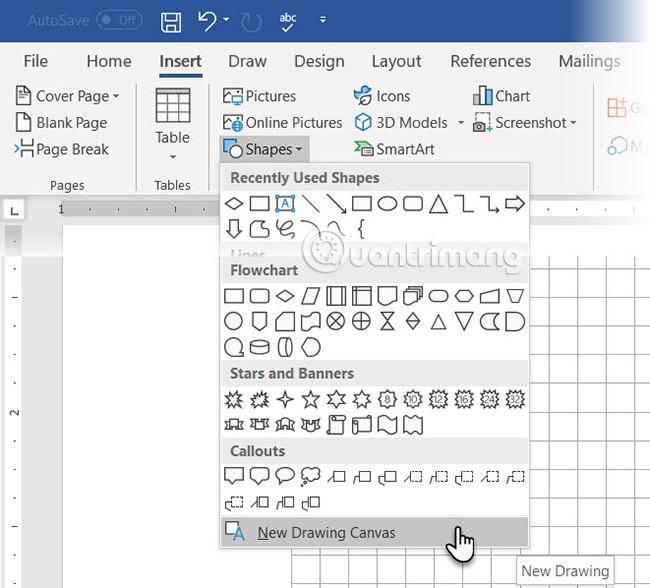
Ahora, comencemos con el minucioso trabajo de insertar las formas y conectarlas todas juntas. Es mejor que el usuario primero lo dibuje en papel y luego utilice Microsoft Word para darle el aspecto final. Un boceto aproximado ayuda a visualizar mejor el diseño del diagrama de flujo en Word. El proceso es muy sencillo y hacer algunos bocetos te ahorrará mucho tiempo.
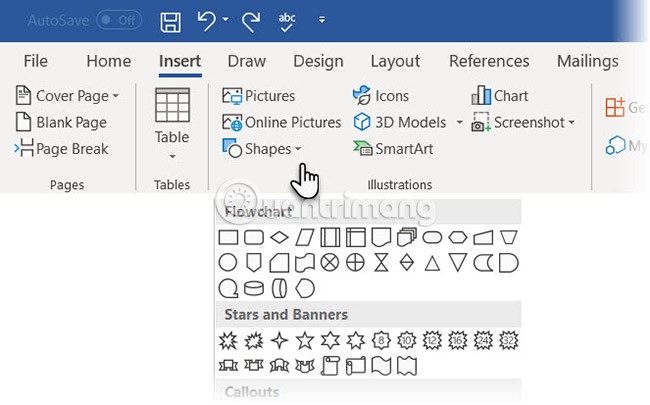
Todos los símbolos necesarios se pueden encontrar en la pestaña Insertar > Formas . Haga clic en el menú desplegable en Formas.
1. Los iconos están ordenados ordenadamente en el grupo Diagrama de flujo.
2. Seleccione la forma. Por ejemplo, un óvalo podría representar “Inicio”.
3. Haga clic en el área del lienzo, mantenga presionado el botón izquierdo del mouse y arrastre para agregar una forma. Los usuarios también pueden hacer doble clic en cualquier forma para agregarla automáticamente al lienzo. Luego mueva y cambie el tamaño de la forma.
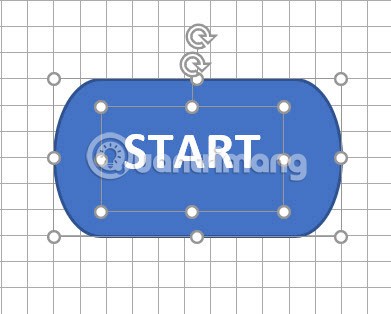
4. Agregue texto haciendo clic en la forma y agregando una etiqueta al cuadro de texto.
5. Conecte dos formas/símbolos con una flecha o un conector. Hay dos tipos básicos de guiones disponibles en la lista desplegable Formas : Codo y Curvo.
Nota : Los conectores solo funcionan entre formas colocadas en el lienzo.
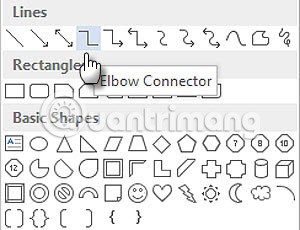
Por ejemplo, el usuario puede mover manualmente los conectores a cualquier punto de conexión (indicado por pequeños puntos azules en la forma). Los puntos de conexión anclan los conectores en su lugar y el usuario puede mover las formas sin perder los conectores. Esto le da al usuario la flexibilidad de modificar el diagrama de flujo moviendo elementos según lo desee.
Se pueden agregar palabras adicionales a los enlaces ramificados (como Sí o No en las secciones de toma de decisiones) insertando cuadros de texto a lo largo de la flecha del enlace. Los usuarios también pueden utilizar el controlador de rotación para girar el cuadro de texto.
El siguiente artículo está realizado en Word 2007, realizamos operaciones similares con otras versiones de Word.
Paso 1:
Para dibujar una forma en Word, haga clic en la pestaña Insertar y haga clic en la sección Formas . En la sección Formas, seleccione la forma que desea utilizar en su contenido.
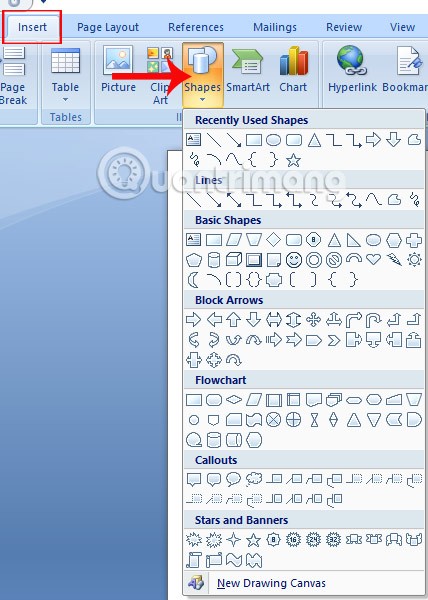
Luego, haga clic en la forma y mueva el mouse a la página de Word para crear un dibujo. Aquí, el usuario puede ajustar el tamaño del dibujo haciendo clic en los puntos verdes como se muestra en la imagen.
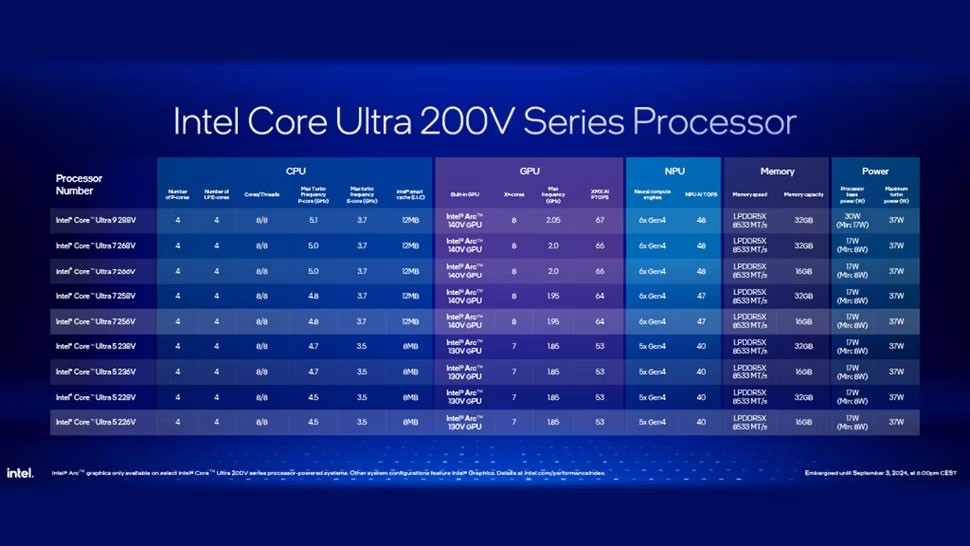
Paso 2:
A continuación, para ingresar contenido en el dibujo recién creado, hacemos doble clic en la forma y hacemos clic en el ícono Agregar texto encima de la barra de la cinta.
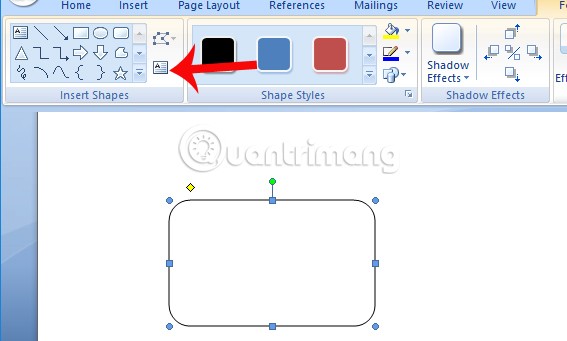
Paso 3:
Introduce texto en el cuadro como de costumbre. Luego resalte el texto y aparecerá un cuadro para ajustar el tamaño de fuente, la fuente y el color del texto.
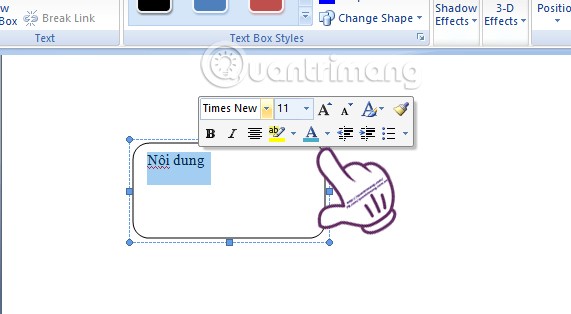
O podemos utilizar los marcos de ajuste de texto en la pestaña Inicio en la barra de la cinta.
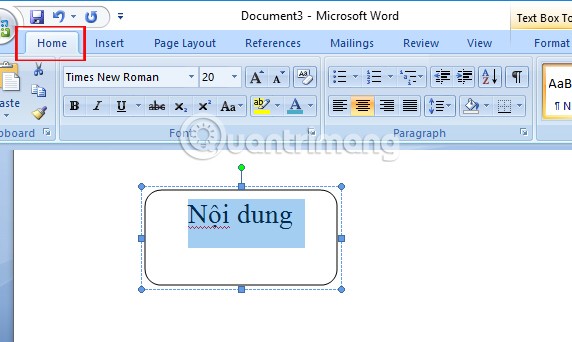
Paso 4:
Además, también puedes ajustar el color de la forma eligiendo un color de borde, un color principal o utilizando un diseño existente. Los usuarios hacen clic en la imagen en el contenido y verán Herramientas del cuadro de texto en la parte superior de la interfaz de Word. Haga clic en Herramientas de cuadro de texto y verá una lista de colores.
Aquí tenemos la opción de Relleno de forma para elegir el color principal de la forma, Contorno de forma para elegir el color del borde de la forma o rango de colores para elegir el diseño disponible.
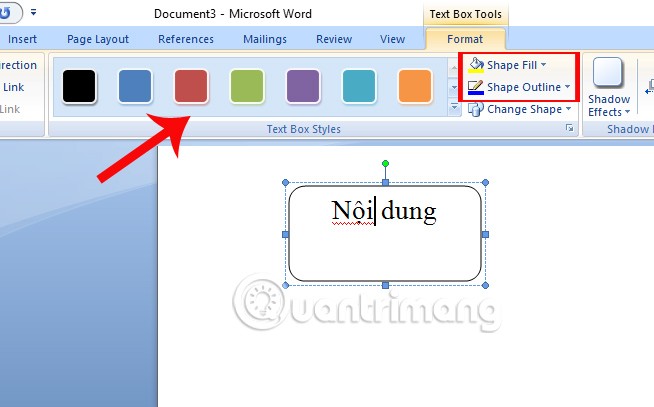
Paso 5:
Después de completar un dibujo en el contenido, realizamos las mismas operaciones que anteriormente para dibujar otra forma en la lección. Si utiliza una forma posterior similar a la original, simplemente haga clic en la primera forma, mantenga presionada la tecla Ctrl y arrastre el mouse sobre el contenido blanco. Poco después se creará un cubo similar.
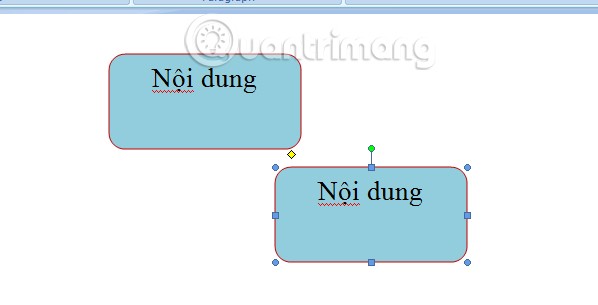
El resto es que usted complete el diagrama de bloques de acuerdo a los requerimientos del contenido de Word.
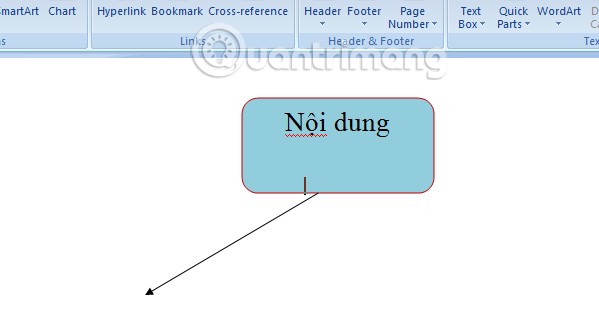
Hay varias maneras de hacerlo.
1. La forma recomendada es hacerlo bien la primera vez. Utilice líneas de cuadrícula y dibújelas con un ancho uniforme cuando las coloque en el lienzo.
2. Haga clic en cada forma individualmente y arrástrelas a una nueva ubicación. Si hay muchas formas, esto puede llevar mucho tiempo. Las líneas de la cuadrícula ayudan a mantenerlos en su lugar.
3. Seleccione todas las formas que desee alinear. En la pestaña Formato, haga clic en el menú desplegable Alinear. Seleccione Alinear objetos seleccionados y utilice la herramienta de alineación para alinear las formas automáticamente.
Una vez diseñado el diagrama, el usuario puede alinearlo para que se ajuste a la página.
1. Agrupa todas las formas y únelas. Seleccionar todas las formas y guiones. En la pestaña Formato, haga clic en el menú desplegable Grupo y seleccione Grupo.
2. En Alinear, verifique que la opción Alinear al margen esté seleccionada. Luego haga clic en Alinear al centro y/o Alinear al medio.
3. (Opcional) Cambie el tamaño del lienzo arrastrando las esquinas o los bordes.
El diagrama de flujo colorido que ves arriba es simplemente un diagrama de flujo más formateado. Dar formato a un diagrama de flujo en Word debe ser la etapa final después de haber insertado, conectado y etiquetado todos los cuadros. Y es mejor aplicarlo todo a la vez en lugar de formatear unas pocas formas individuales en el diagrama de flujo. Así que seleccione varias formas y formatéelas juntas.
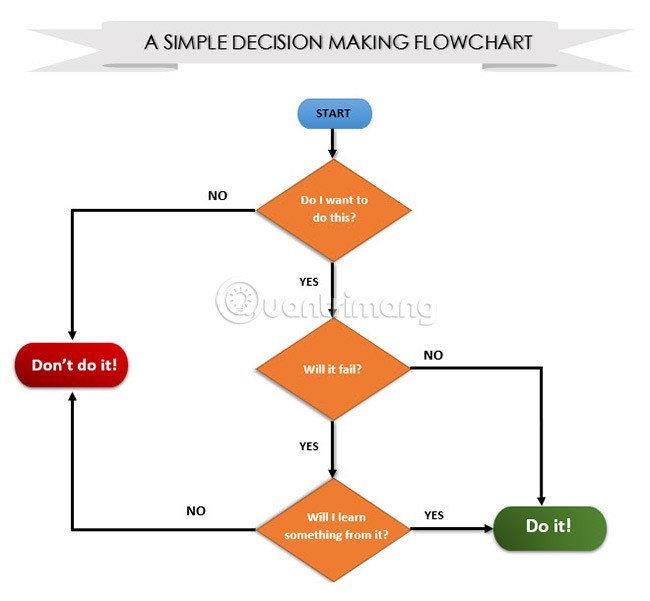
Todo depende de la creatividad de cada persona y de las herramientas básicas disponibles en la pestaña Formato de la Cinta o de las opciones más detalladas disponibles en el subpanel.
Abra el subpanel haciendo clic derecho en la forma y seleccionando Formato de forma.
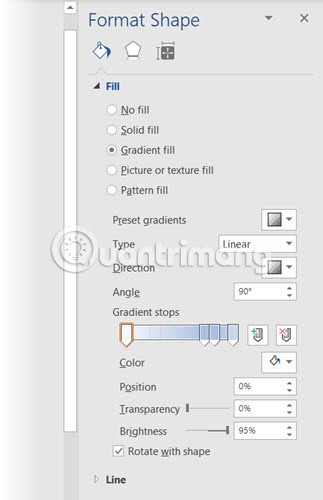
Hay muchas opciones disponibles para diseñar formas y ligaduras:
Como puede ver, hay muchas opciones para perfeccionar la “apariencia” de un diagrama de flujo básico. No es fácil, pero si lo haces bien tu diagrama de flujo lucirá increíblemente profesional.
Los usuarios también pueden comenzar con una plantilla de diagrama de flujo y personalizarla según sea necesario.
Hay muchas formas de crear diagramas de flujo, desde simples herramientas de lápiz y papel hasta aplicaciones dedicadas como SmartDraw y Visio de Microsoft. Los usuarios también tienen la opción de utilizar el complemento LucidChart en Microsoft Word 2013, 2016 o 2019. Está disponible en Microsoft Office Store y su instalación es gratuita, aunque también puede ser de pago.
Hoy en día, los usuarios suelen pasar mucho tiempo utilizando Microsoft Office. Por lo tanto, conocer todos sus “poderes” es de suma importancia.
Arriba hay un tutorial sobre cómo dibujar formas y diagramas de bloques en Word. En el diagrama gráfico en Word, podemos combinar con la creación de color para aumentar la vivacidad del dibujo así como de todo el contenido.
¡Buena suerte!
Vea también los siguientes artículos:
En este artículo, te guiaremos sobre cómo recuperar el acceso a tu disco duro cuando falla. ¡Sigamos!
A primera vista, los AirPods parecen iguales a cualquier otro auricular inalámbrico. Pero todo cambió cuando se descubrieron algunas características poco conocidas.
Apple ha presentado iOS 26, una importante actualización con un nuevo diseño de vidrio esmerilado, experiencias más inteligentes y mejoras en aplicaciones conocidas.
Los estudiantes necesitan un tipo específico de portátil para sus estudios. No solo debe ser lo suficientemente potente como para desempeñarse bien en su especialidad, sino también lo suficientemente compacto y ligero como para llevarlo consigo todo el día.
Agregar una impresora a Windows 10 es sencillo, aunque el proceso para dispositivos con cable será diferente al de los dispositivos inalámbricos.
Como sabes, la RAM es un componente de hardware muy importante en una computadora, ya que actúa como memoria para procesar datos y es el factor que determina la velocidad de una laptop o PC. En el siguiente artículo, WebTech360 te presentará algunas maneras de detectar errores de RAM mediante software en Windows.
Los televisores inteligentes realmente han conquistado el mundo. Con tantas funciones excelentes y conectividad a Internet, la tecnología ha cambiado la forma en que vemos televisión.
Los refrigeradores son electrodomésticos familiares en los hogares. Los refrigeradores suelen tener 2 compartimentos, el compartimento frío es espacioso y tiene una luz que se enciende automáticamente cada vez que el usuario lo abre, mientras que el compartimento congelador es estrecho y no tiene luz.
Las redes Wi-Fi se ven afectadas por muchos factores más allá de los enrutadores, el ancho de banda y las interferencias, pero existen algunas formas inteligentes de mejorar su red.
Si quieres volver a iOS 16 estable en tu teléfono, aquí tienes la guía básica para desinstalar iOS 17 y pasar de iOS 17 a 16.
El yogur es un alimento maravilloso. ¿Es bueno comer yogur todos los días? Si comes yogur todos los días, ¿cómo cambiará tu cuerpo? ¡Descubrámoslo juntos!
Este artículo analiza los tipos de arroz más nutritivos y cómo maximizar los beneficios para la salud del arroz que elija.
Establecer un horario de sueño y una rutina para la hora de acostarse, cambiar el despertador y ajustar la dieta son algunas de las medidas que pueden ayudarle a dormir mejor y despertarse a tiempo por la mañana.
¡Alquiler por favor! Landlord Sim es un juego de simulación para dispositivos móviles iOS y Android. Jugarás como propietario de un complejo de apartamentos y comenzarás a alquilar un apartamento con el objetivo de mejorar el interior de tus apartamentos y prepararlos para los inquilinos.
Obtén el código del juego Bathroom Tower Defense de Roblox y canjéalo por emocionantes recompensas. Te ayudarán a mejorar o desbloquear torres con mayor daño.













